windows10系统个性化菜单无法打开的解决方法
发布时间:2018-04-08 浏览数:
最近不少朋友们反馈自己的windows10系统电脑的个性化菜单根本无法打开,感觉非常烦恼。那么,对于这种情况我们该怎么办呢?接下来,系统城小编就给大家详细介绍解决win10个性化菜单无法打开的具体操作。有需要的朋友们,可以一起来看看。
win10系列软件最新版本下载

Win10系统正式版3642.58MB下载微软Win10升级助手18.74MB下载
推荐:windows10免激活系统下载
具体如下:
1、在桌面上使用快捷键“win+r”打开程序的运行菜单,接着输入“gpedit.msc”命令,随后点击“确定”按钮,如下图所示:
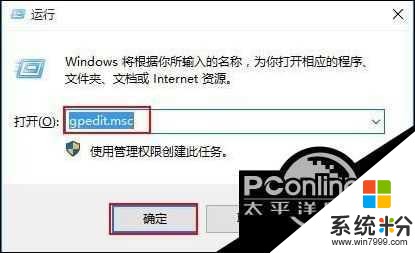
2、打开编辑器之后,依次打开“计算机配置-windows设置-安全设置-本地策略-安全选项”如下图所示:
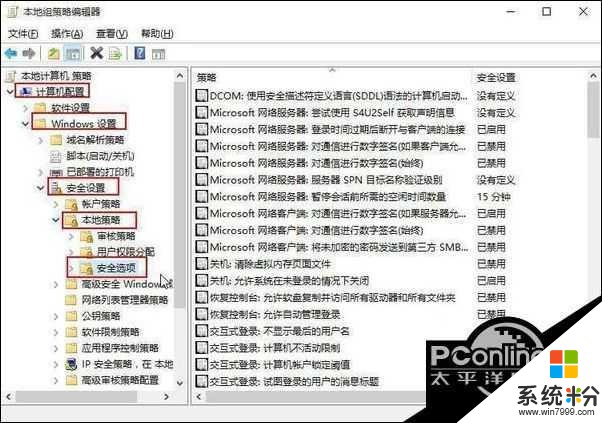
3、点击安全选项,在右侧窗口下拉滑动条,找到“用户帐户控制:用于内置管理员帐户的管理员批准模式”选项;
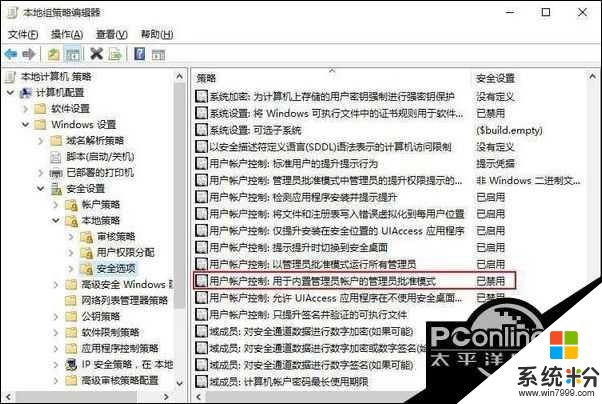
4、接着双击选项,将本地安全设置改为“已启用”,点击“确定”按钮即可,随后将电脑重启一下就能打开个性化菜单了。
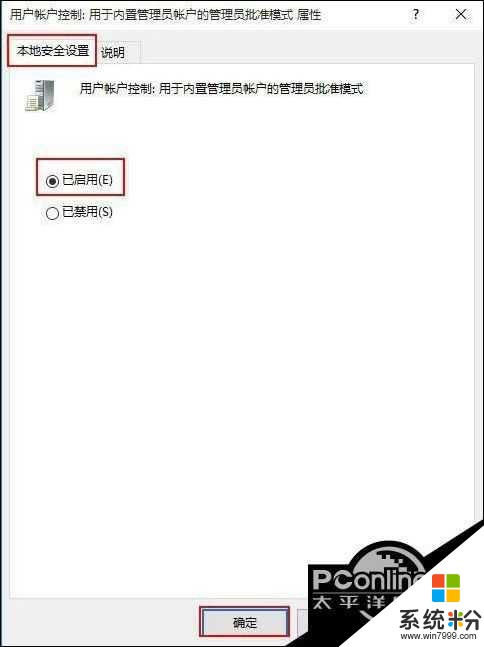
windows10系统个性化菜单无法打开的解决方法就为大家介绍到这里了。遇到过个性化菜单无法打开的情况不妨参照上面步骤进行尝试,希望可以顺利帮助你解决问题。大家可以关注









